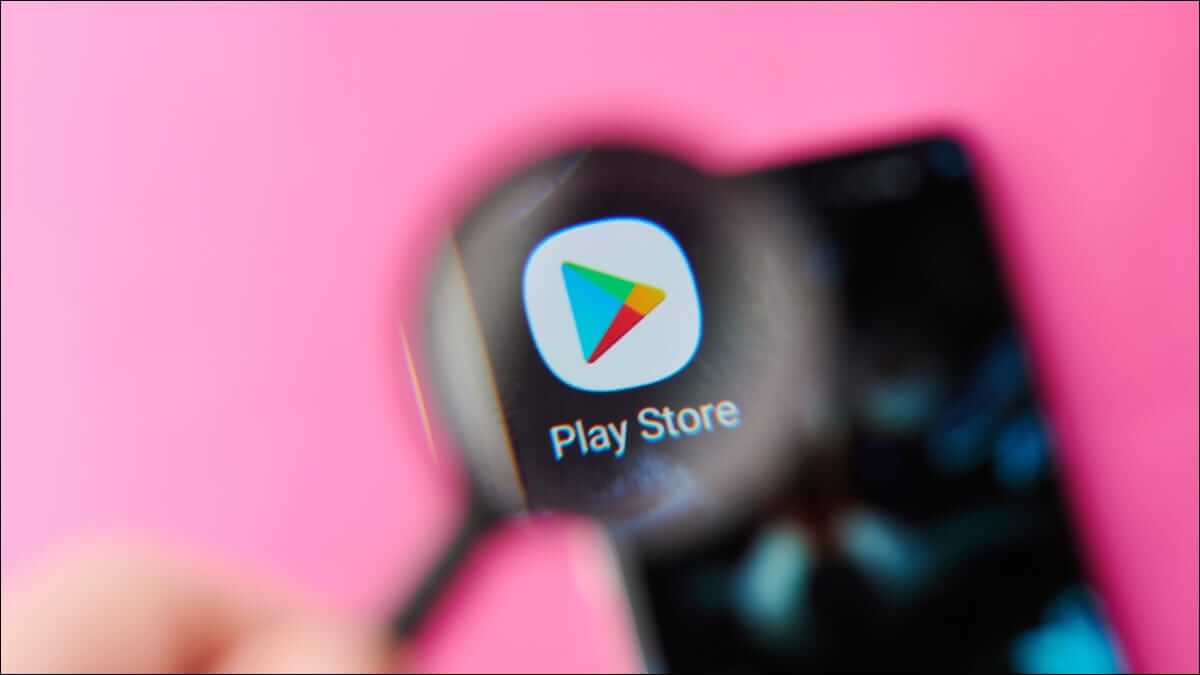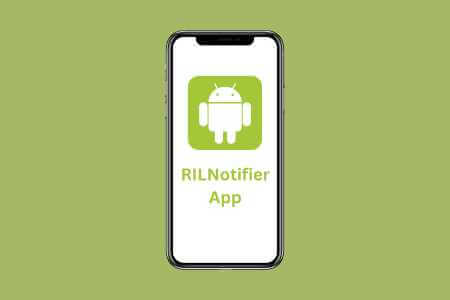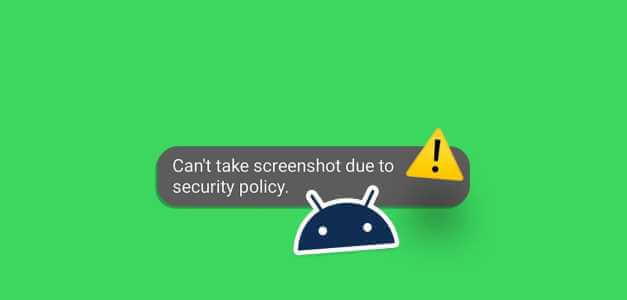هناك طرق مختلفة لتخصيص تجربة Android الخاصة بك. عندما يتعلق الأمر بـ Gboard ، يمكنك أيضًا تخصيص Gboard وتغيير سماته لتخصيص تجربة الكتابة على هاتف Android الخاص بك. لكن السبب الأكبر وراء تجربة الكتابة الجيدة هو ردود الفعل اللمسية.
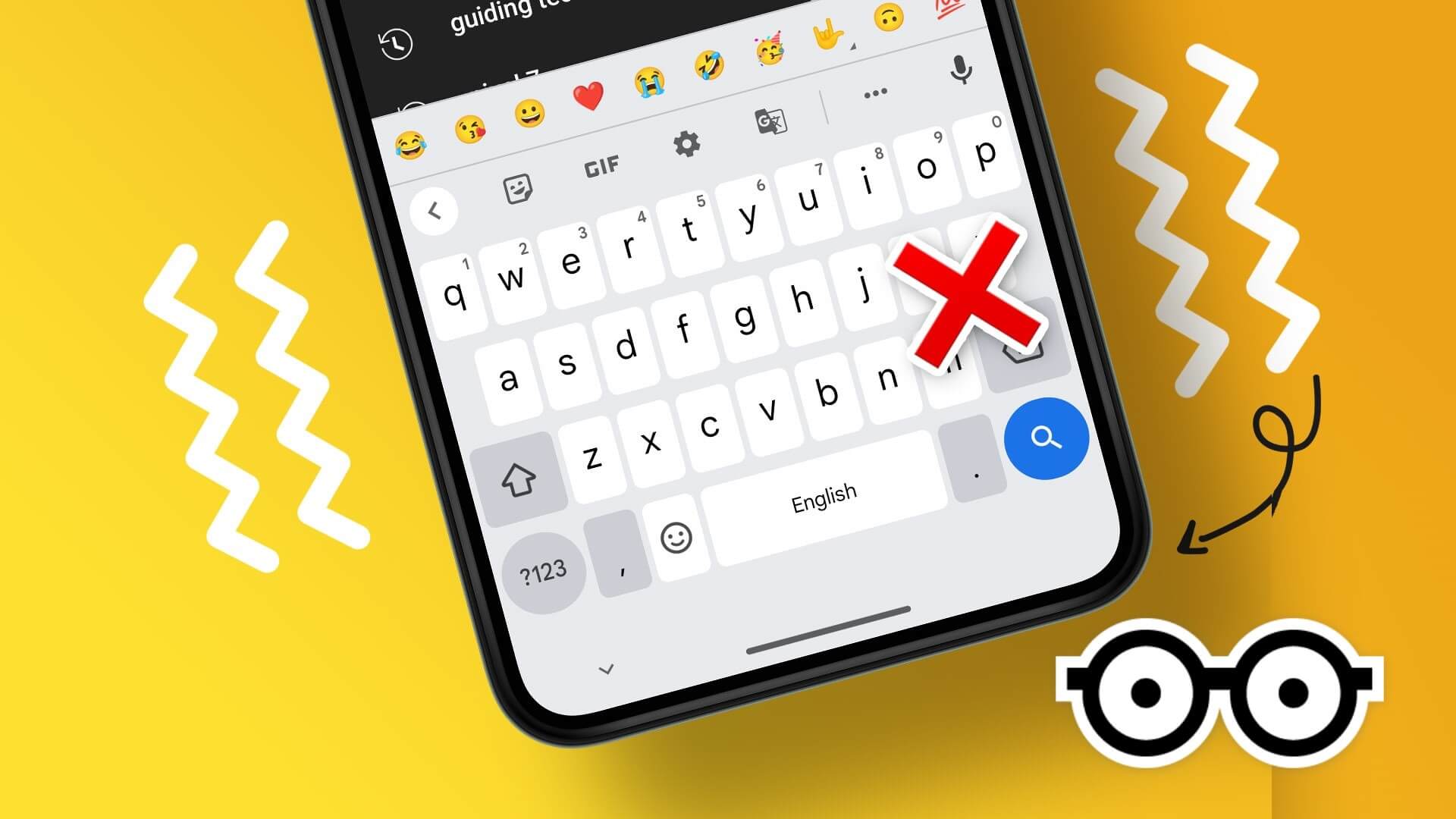
يمكن أن تضيف الاستجابة الجيدة للاهتزاز على لوحة مفاتيح هاتف Android الكثير أثناء الرد على الرسائل أو كتابة رسائلك الإلكترونية. ولكن إذا لم تتمكن من الاستمتاع بهذه الميزة ، فإليك أفضل الحلول عندما لا تعمل التعليقات اللمسية بلوحة مفاتيح Android.
1. تحقق من تفضيلات لوحة المفاتيح الخاصة بك
الحل الأول لإصلاح ردود الفعل اللمسية التي لا تعمل على لوحة مفاتيح Android هو التحقق من تفضيلاتها ، خاصةً إذا تم تمكين التعليقات اللمسية للضغط على المفاتيح أم لا. بشكل افتراضي ، يتم تمكين هذه الميزة على هاتف Android الخاص بك. لكن الأمر يستحق بالتأكيد التحقق من ذلك.
الخطوة 1: افتح الإعدادات على هاتف Android الخاص بك.
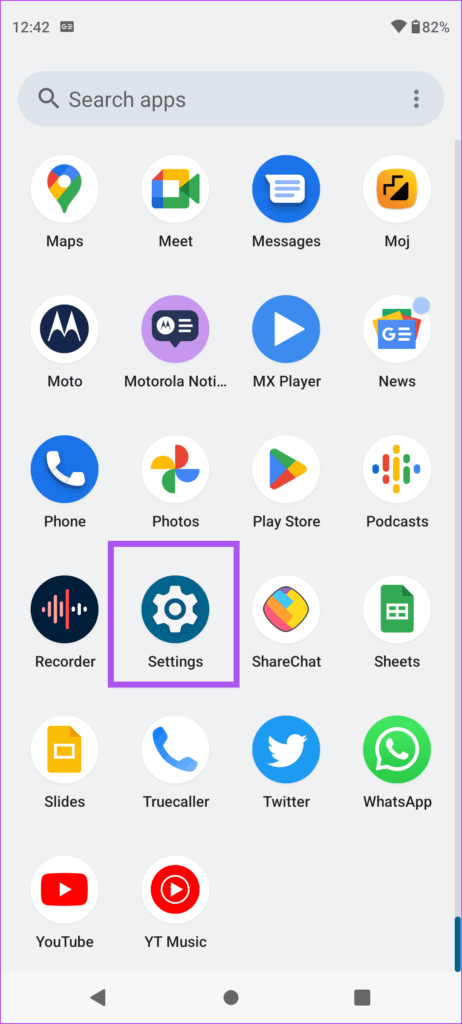
الخطوة 2: قم بالتمرير لأسفل وحدد النظام.
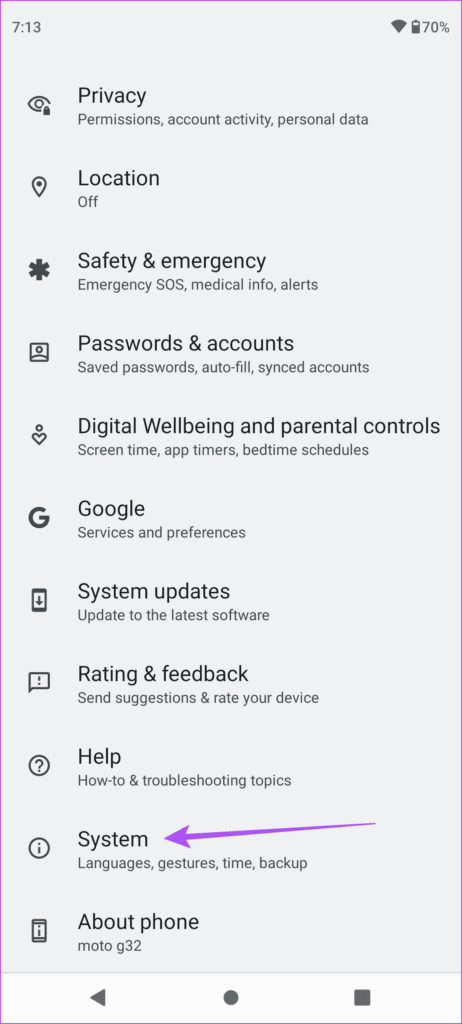
الخطوة 3: حدد اللغات والإدخال.
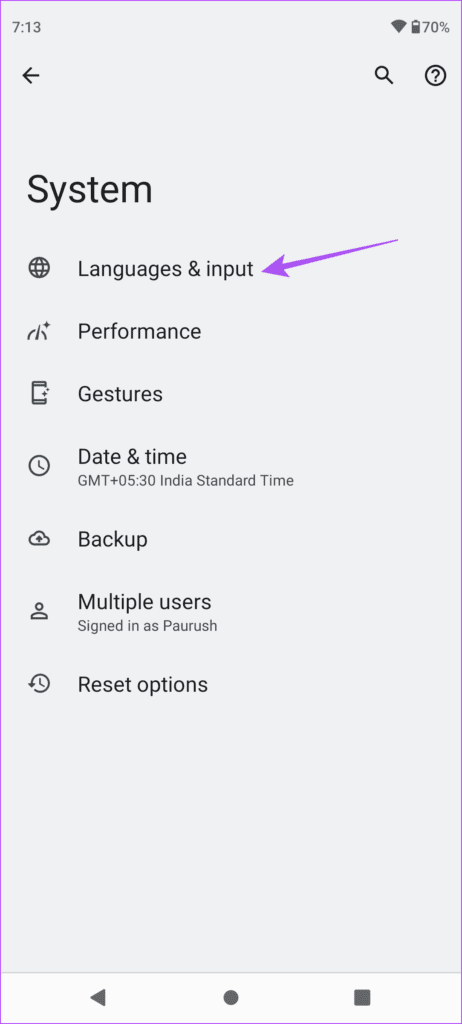
الخطوة 4: اضغط على لوحة المفاتيح على الشاشة.
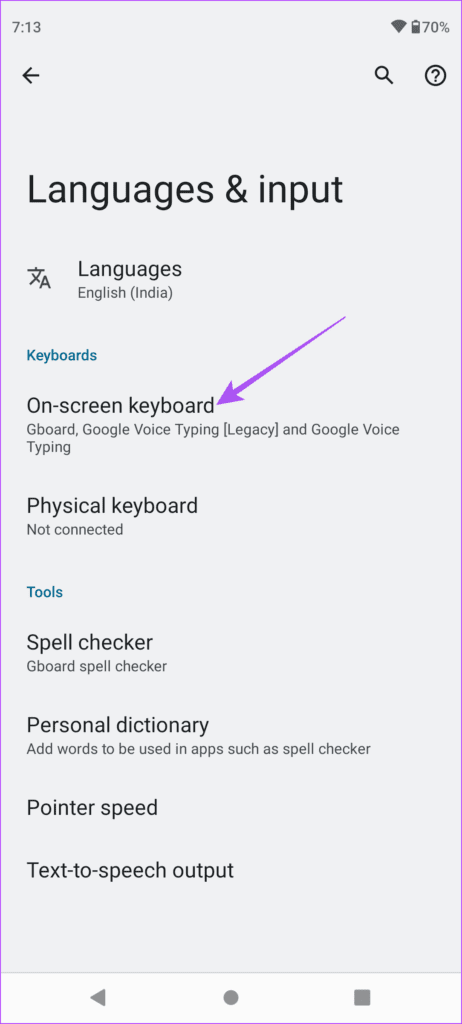
الخطوة 5: حدد لوحة المفاتيح التي تستخدمها حاليًا على هاتف Android الخاص بك. في حالتنا ، إنه Gboard.
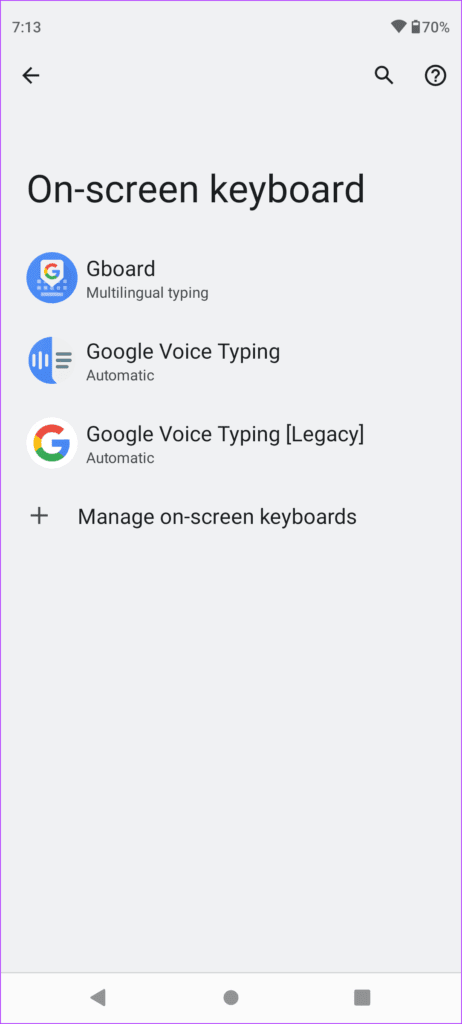
الخطوة 6: اضغط على التفضيلات.
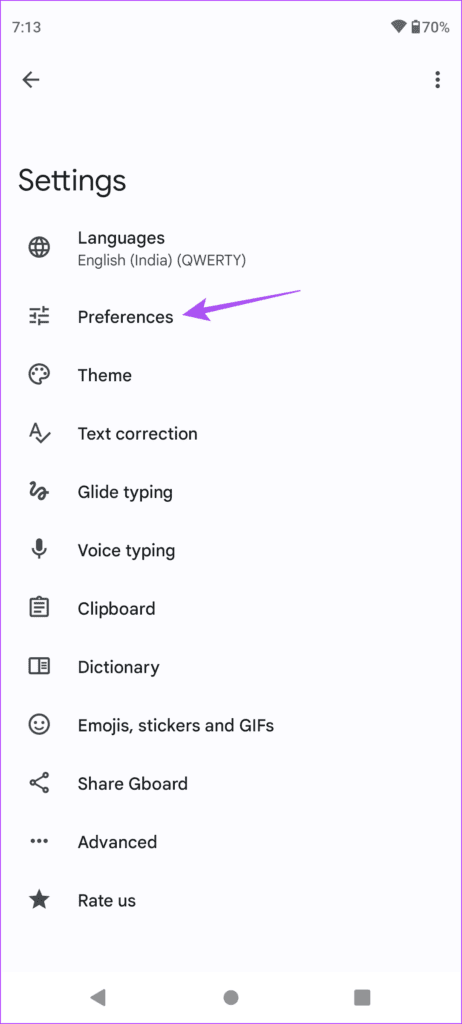
الخطوة 7: قم بالتمرير لأسفل وتحقق من تمكين “ردود الفعل اللمسية عند الضغط على المفاتيح”. إذا لم يكن الأمر كذلك ، فانقر فوق مفتاح التبديل لتمكينه.
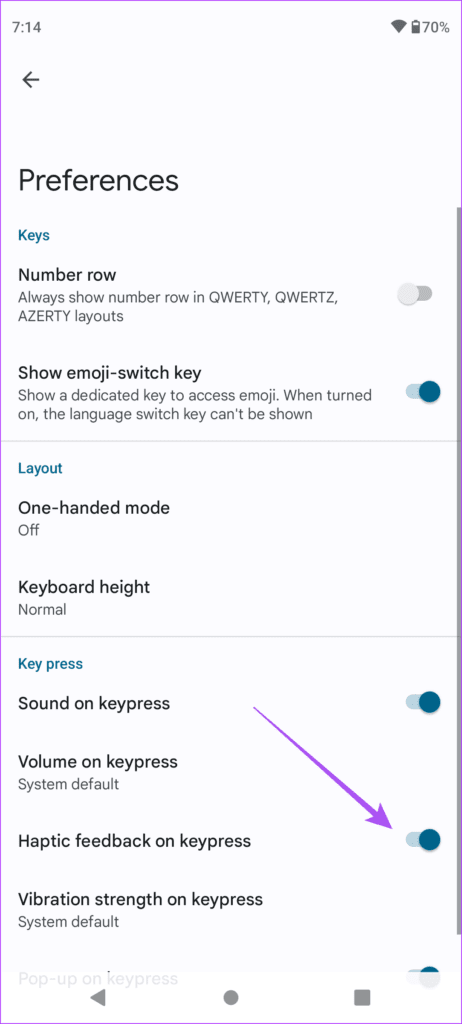
يجب عليك أيضًا التحقق من “قوة الاهتزاز عند الضغط على المفاتيح” للوحة المفاتيح. يمكنك زيادته حسب رغبتك باستخدام شريط التمرير.
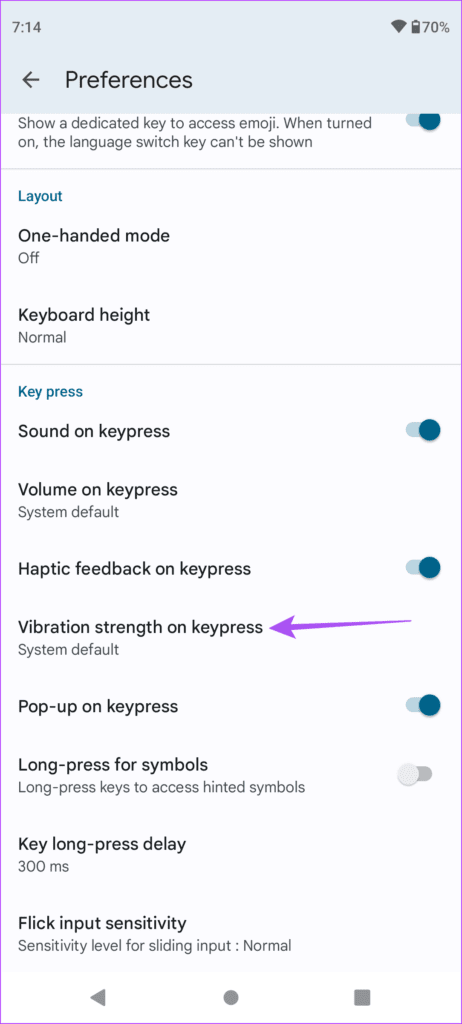
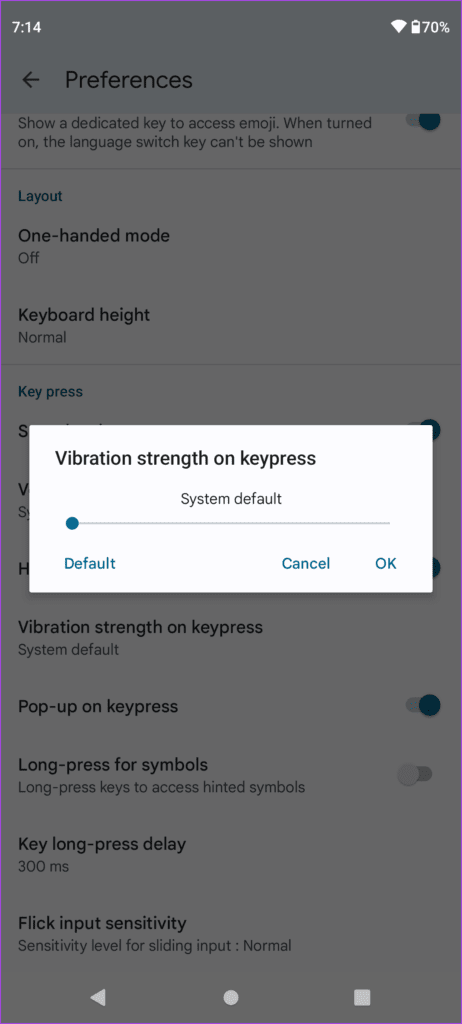
الخطوة 8: أغلق تطبيق الإعدادات وابدأ تشغيل لوحة مفاتيح Android للتحقق من حل المشكلة.
2. تمكين اهتزاز اللمس لهاتفك الذي يعمل بنظام ANDROID
تمامًا كما هو الحال مع لوحة المفاتيح ، ستحتاج إلى التحقق مما إذا كنت قد قمت بتمكين الاهتزاز باللمس أو التعليقات اللمسية لهاتف Android. إليك كيفية التحقق من ذلك وتمكينه.
الخطوة 1: افتح الإعدادات على هاتف Android الخاص بك.
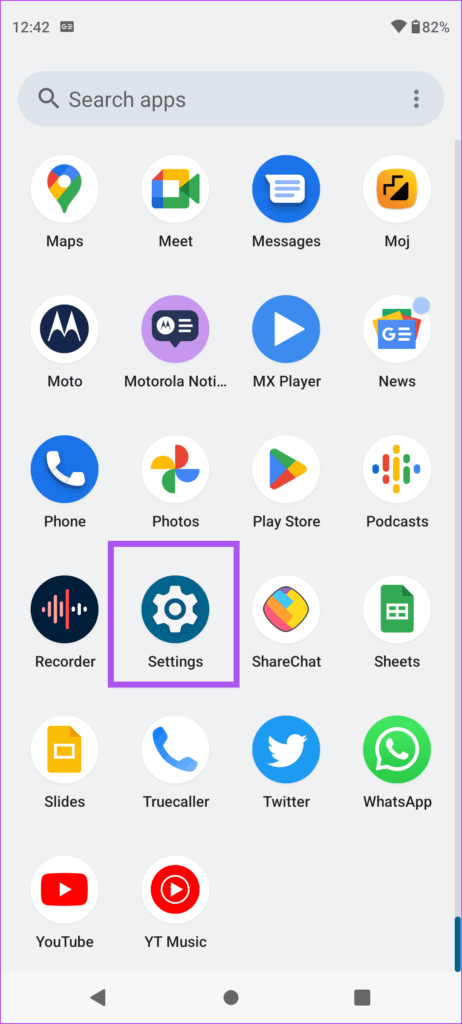
الخطوة 2: قم بالتمرير لأسفل وانقر على الصوت والاهتزاز.
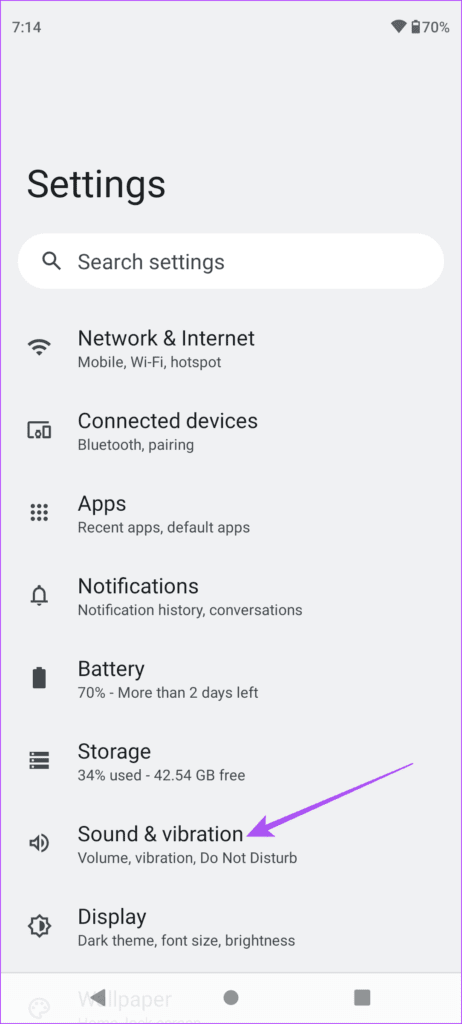
الخطوة 3: في قائمة الصوت والاهتزاز ، قم بالتمرير لأسفل وتمكين Touch Vibration.
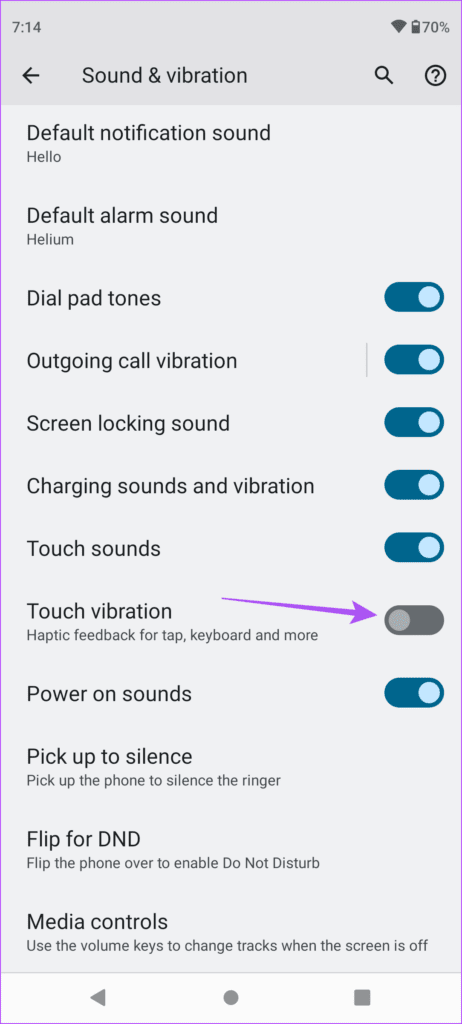
الخطوة 4: أغلق تطبيق الإعدادات وابدأ تشغيل لوحة مفاتيح Android للتحقق من حل المشكلة.
3. التبديل إلى GBOARD
هناك الكثير من تطبيقات لوحة المفاتيح المتاحة لهواتف Android على متجر Play مثل SwiftKey و Fleksy. تدعم معظم تطبيقات لوحة المفاتيح هذه التعليقات اللمسية لهاتف Android. ولكن للاستمتاع بأفضل تجربة ردود فعل لمسية ، نوصي بالرجوع إلى Gboard. إذا كنت لا تزال غير قادر على استخدام التعليقات اللمسية ، فيمكنك التبديل إلى Gboard على هاتف Android. إليك كيفية القيام بذلك.
الخطوة 1: افتح الإعدادات على هاتف Android الخاص بك.
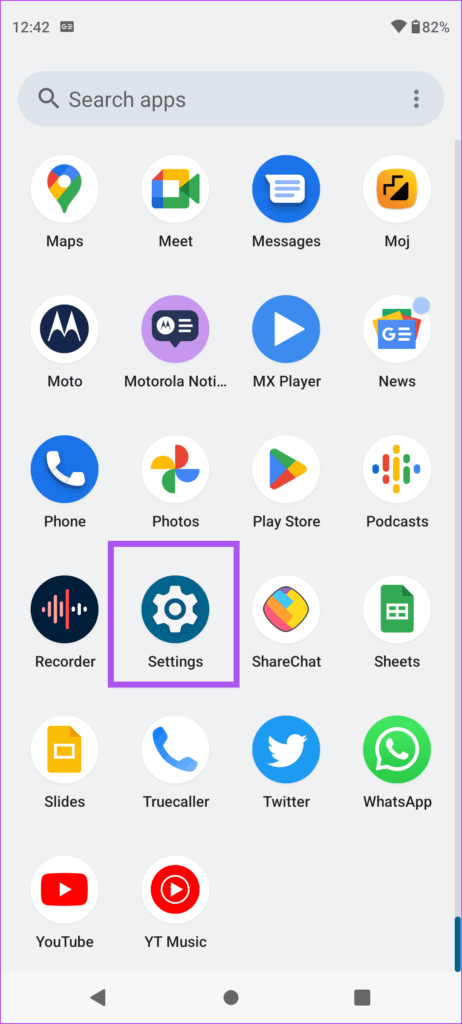
الخطوة 2: قم بالتمرير لأسفل وانقر على النظام.
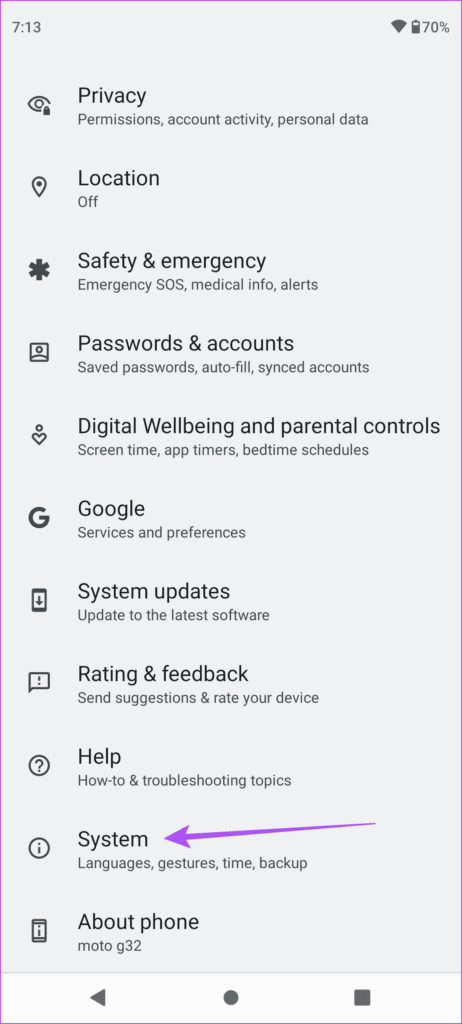
الخطوة 3: حدد اللغات والإدخال.
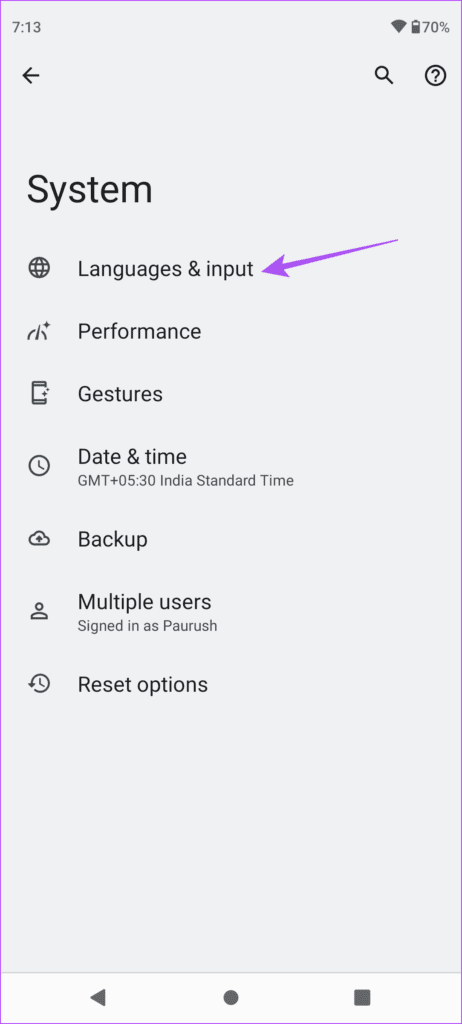
الخطوة 4: اضغط على لوحة المفاتيح على الشاشة.
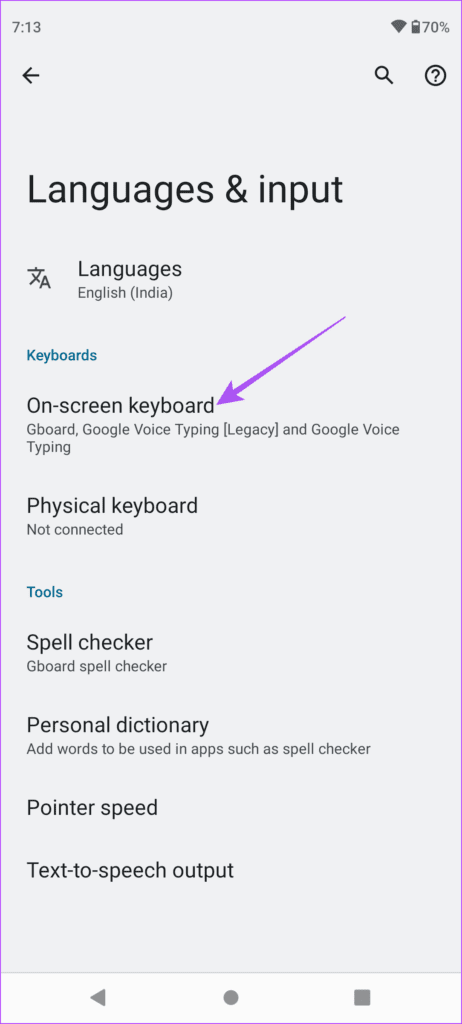
الخطوة 5: حدد إدارة لوحات المفاتيح على الشاشة.
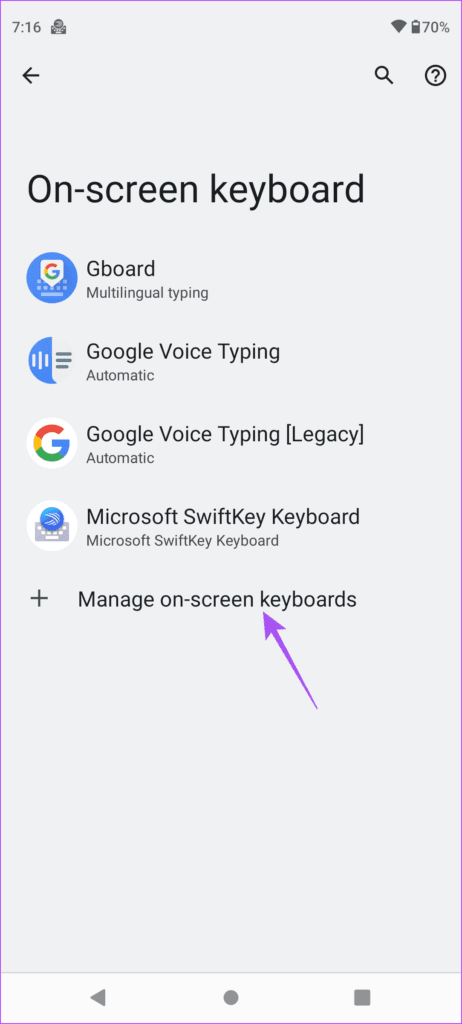
الخطوة 6: اضغط على زر التبديل بجوار لوحة مفاتيح الطرف الثالث لتعطيله.
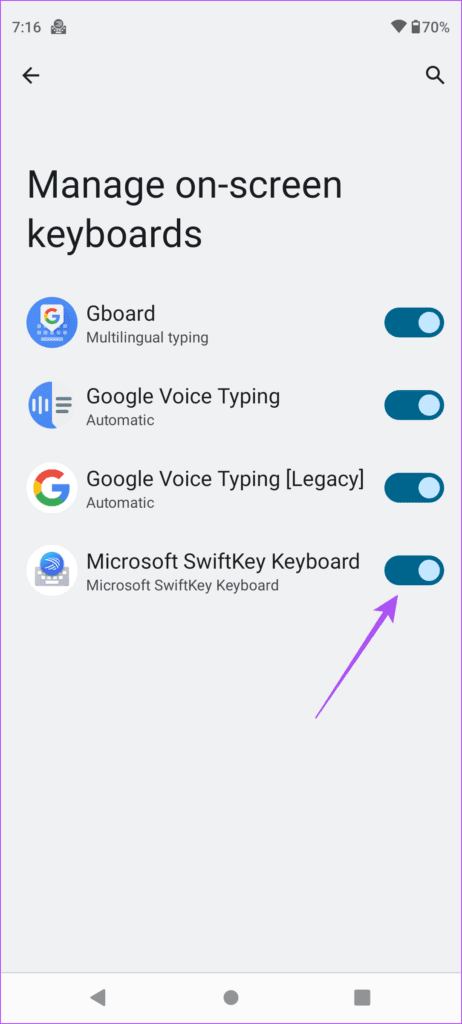
سيتحول هاتف Android تلقائيًا إلى Gboard. بعد تمكين Gboard ، تحقق مما إذا كان بإمكانك تجربة التعليقات اللمسية.
4. تحديث GBOARD
تصدر Google تحديثات لتطبيق Gboard من خلال متجر Play. إذا كنت لا تزال غير قادر على الاستمتاع بملاحظات Haptic ، نوصي بالحصول على أحدث إصدار من Gboard على هاتف Android. قد يواجه الإصدار الحالي مشكلة عدم توافق أو خلل. إليك كيفية تحديث تطبيق Gboard على جهاز Android.
الخطوة 1: افتح متجر Play على هاتف Android الخاص بك.
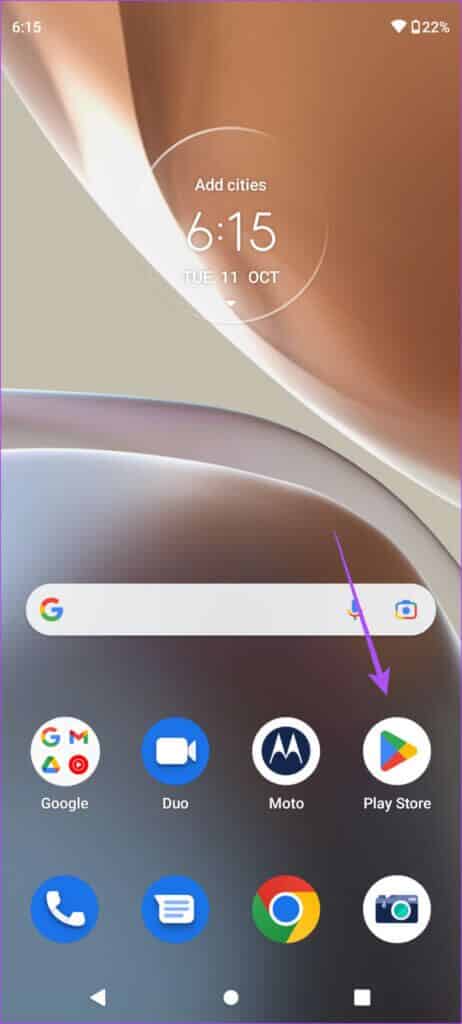
الخطوة 2: اضغط على أيقونة ملفك الشخصي في الزاوية العلوية اليمنى.
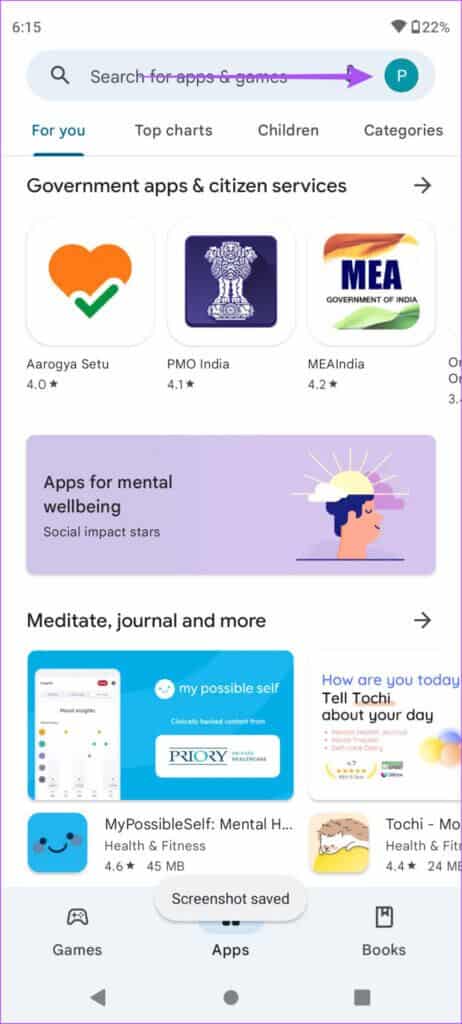
الخطوة 3: حدد إدارة التطبيقات والجهاز.
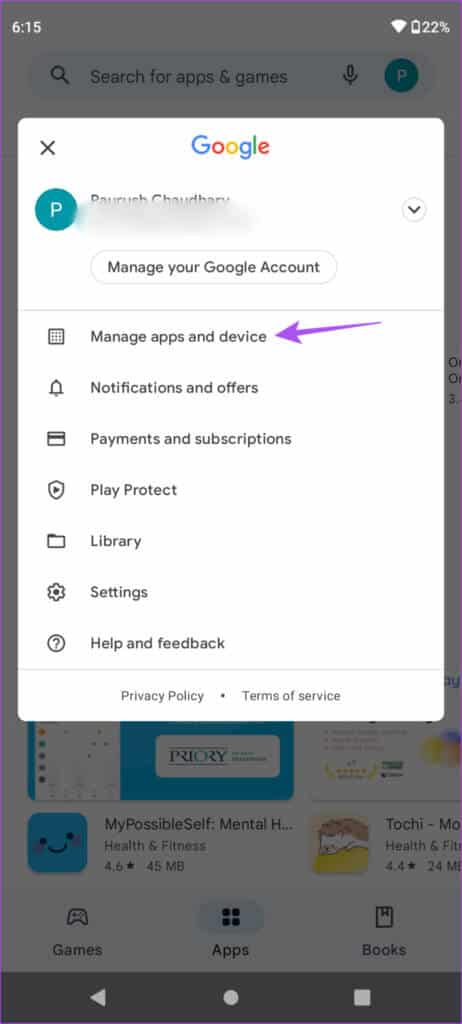
الخطوة 4: اضغط على التحديثات المتاحة.
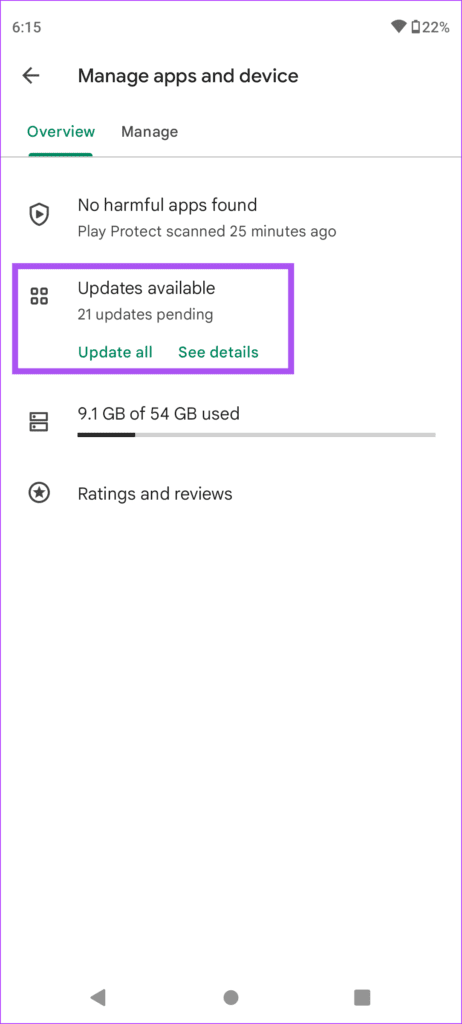
الخطوة 5: إذا رأيت تحديثًا لـ Gboard ، فقم بتنزيله وتثبيته.
بعد تثبيت التحديث ، أغلق متجر Play وابدأ تشغيل Gboard لمواصلة استخدامه دون أي عوائق.
5. تحديث إصدار ANDROID
إلى جانب تحديث تطبيق Gboard ، نوصيك بالتحقق من تحديث إصدار Android على هاتفك. من الأفضل استخدام أحدث إصدار من Android لتجنب أي مشاكل متعلقة بالبرمجيات.
الخطوة 1: افتح تطبيق الإعدادات على هاتف Android الخاص بك.
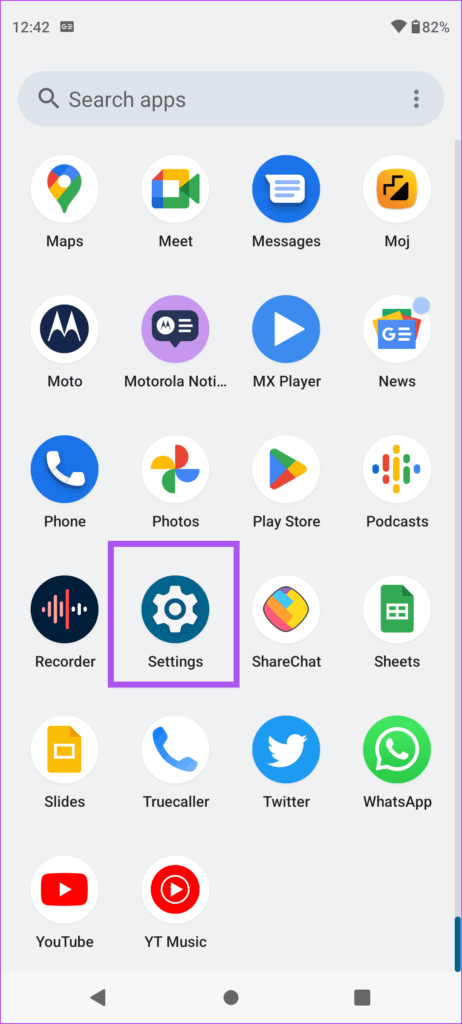
الخطوة 2: قم بالتمرير لأسفل وانقر على تحديثات النظام.
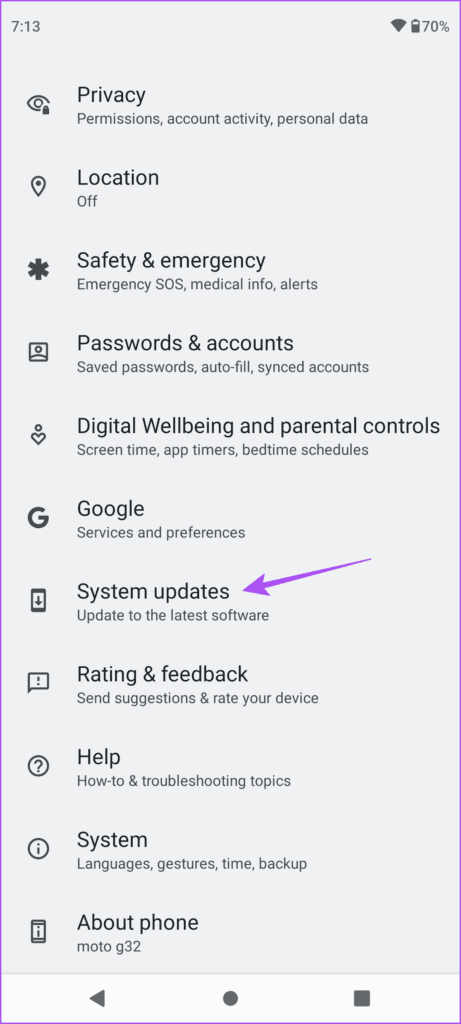
الخطوة 3: اضغط على التحقق من وجود تحديثات.
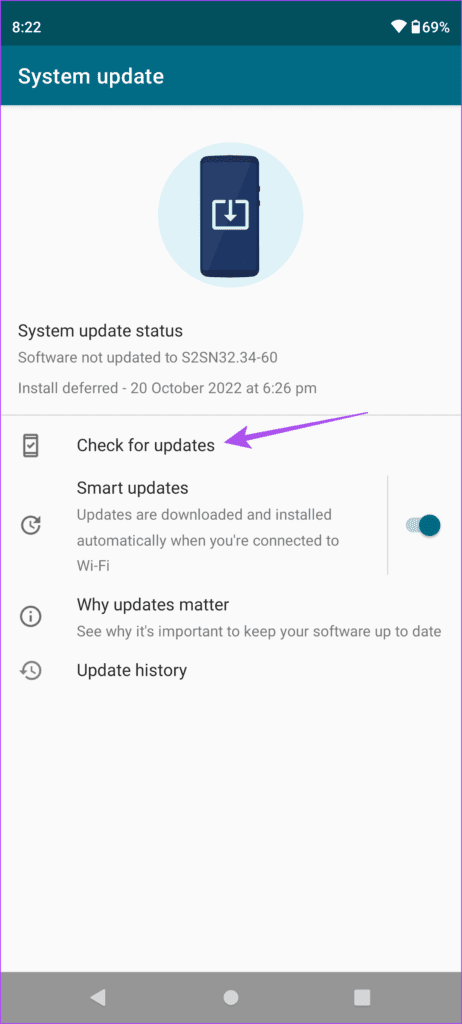
الخطوة 4: قم بتنزيل التحديث وتثبيته ، إذا كان متاحًا.
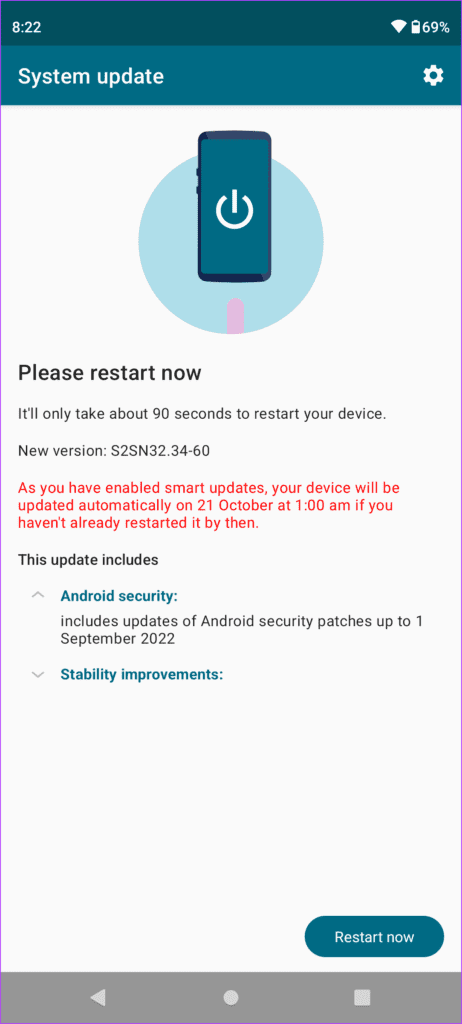
بعد اكتمال التثبيت ، قم بتشغيل لوحة المفاتيح وتحقق من حل المشكلة.
استمتع بملاحظات سريعة على جهاز ANDROID
تعتمد ردود الفعل اللمسية بشكل كبير على محرك الاهتزاز المثبت في هاتف Android. يمكن لهذه الميزة حقًا أن تجعل تجربة الكتابة لديك أو تنهيها. عند الحديث عن Gboard ، فإنه يتيح لك أيضًا تسجيل الرسائل الصوتية وإرسالها من خلال استخدام ميكروفون هاتف Android الخاص بك. إذا لم يكن يعمل بشكل صحيح ، فيمكنك الرجوع إلى منشورنا الذي يقترح أفضل الإصلاحات للميكروفون الذي لا يعمل على Gboard.